目次
エクセルの基本的な関数
皆さんこんにちは!今回のテーマは”エクセルの基本的な関数”ということでこのページではエクセルの合計ボタン(Σ↓ボタン)で最初に出てくる関数について解説していこうと思います。(なお、その中のsum関数は解説済みなのでコチラのページをご参照ください)その関数たちは日常的に使う頻度が高めなものばかりなのでしっかりと押さえていってくださいね!
関数の基本的な入力方法
まず、おさらいという意味合いも込めて関数を入力するにあたっての方法なのですが、主に3つの方法があります。
合計ボタンをクリックする
前書きにも出てきましたが、エクセルの中にある合計ボタン(Σ↓ボタン)をクリックすれば簡単に関数を呼び出すことが出来ます。
合計ボタンはホームタブの”編集”という項目の中にあります。
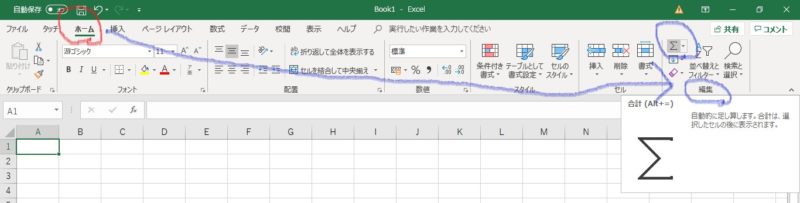
ボタンをクリックする時に”Σ”の部分をクリックしてしまうと、選択中のセルにSUM関数の数式が入ってしまうのでSUM関数以外を使いたい場合は下矢印をクリックしましょう。
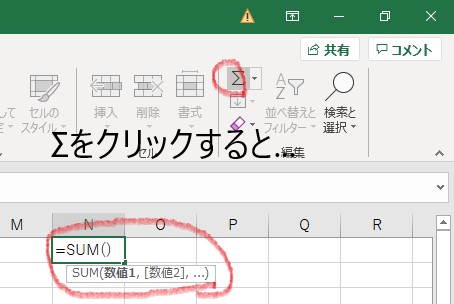
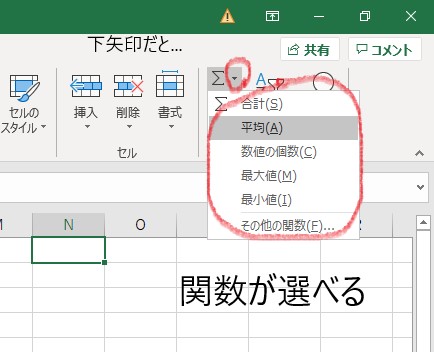
関数の挿入(fxボタン)をクリック
二つ目の方法もまたもやボタンを使った方法で、fxボタンをクリックするとダイアログボックスが出てきます。
そこに出したい関数を自分で検索して(SUM関数だったら”合計”など)その候補をコンピュータが検出してくれ、その中から関数を選択できます。
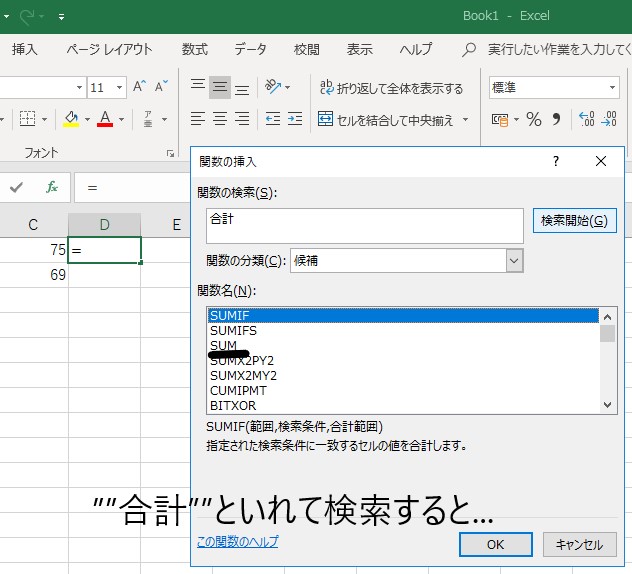
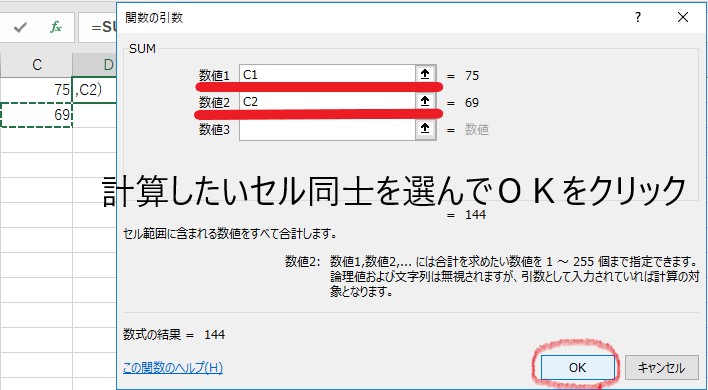
fxボタンは、ファイル以外のタブなら定位置にあるので是非使ってみて下さい。
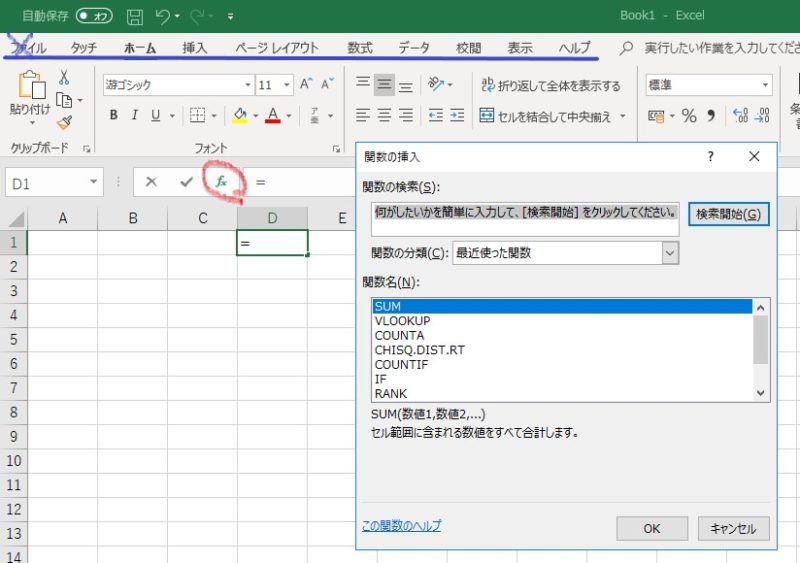
直接関数をセルに入力する
ボタンを使わずに手動でセルに数式を入力していく方法です。
やり方としてはその結果を出したいセルを選択します。選択したら半角のイコール(=)を打ちます。そのあとに合計でしたら”SUM”と打ちます。(大文字でも小文字でも構いません)
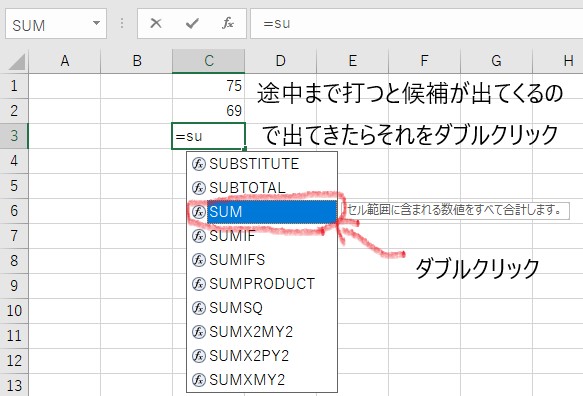
後は図のように選択、または入力していただいて、Enterキーを押せば結果が出ます。
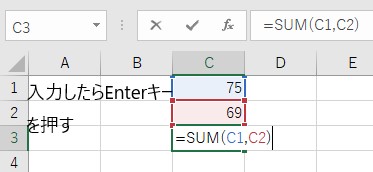
それでは関数の入力方法も分かったところで本題に入ります。
基本的な関数
ⅰ)AVERAGE(平均)
この関数は、ひとまとまりの数値の平均的な値を算出してくれます。
合計ボタンを使ったやり方で説明しますと、まず平均の値を出したいセルを選択します。
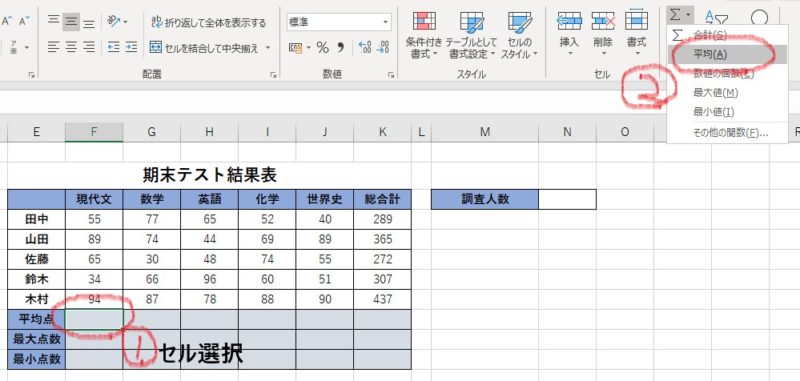
選択したら合計ボタンの下矢印をクリック、その中の”平均”をクリックします。範囲が間違っていなかったらそのままEnterキーを押します。
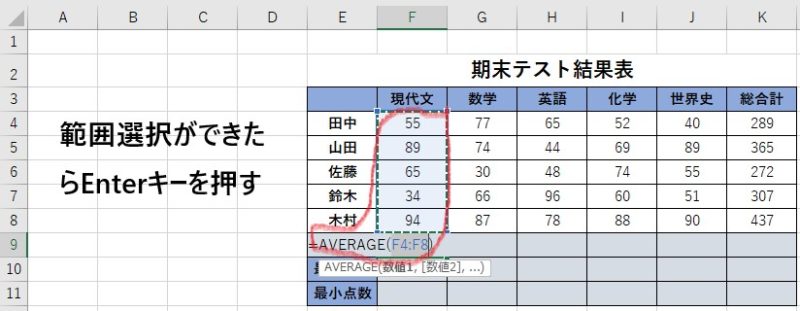
ポイント
もし範囲が間違っていたら手動で任意の範囲をドラッグして下さい。
以下の関数は上記のAVERAREとやり方が同じなので説明は簡略します。
ⅱ)MAX(最大値)
選択した数値の中で最も大きな値を表示してくれます。下矢印の中の”最大値”を選びます。
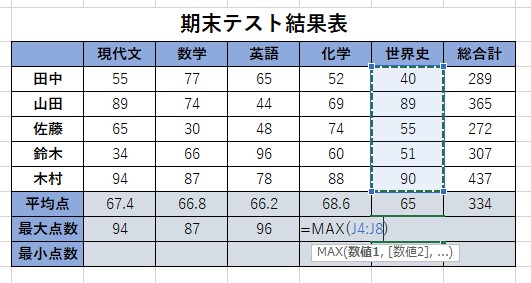
ⅲ)MIN(最小値)
選択した数値の中で最も小さな値を表示してくれます。下矢印の中の”最小値”を選びます。

ⅳ)COUNT(個数表示)
選択したセルの数値の個数を表示してくれます。※空白のセルはカウントされません。下矢印の”数値の個数”を選びます。
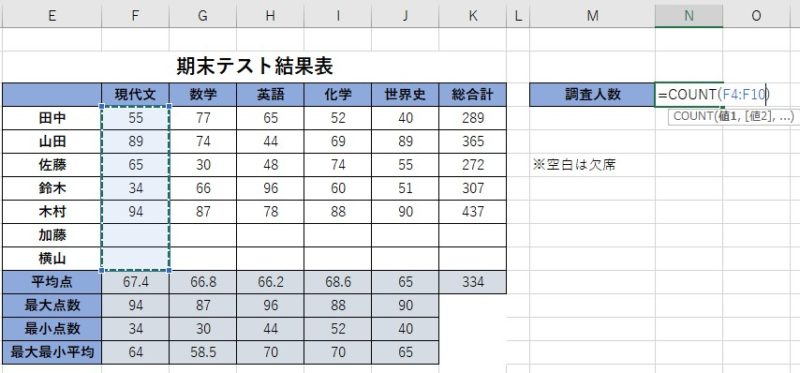
まとめ
最初にも書きましたが、基本上記で説明した関数達は合計ボタンがあれば簡単に作ることが出来ます。それ故、まだ関数になれていない人にとっては関数を作る上での良い練習になるかと思います。この関数達になれて来たら過去に投稿させてもらったIF関数やvlook関数にも挑戦してみて下さい!どんどん自分のできる幅が広がっていってエクセルのいろんな世界を実感できると思います。